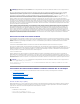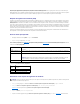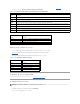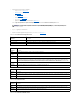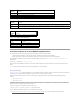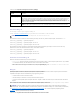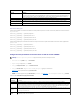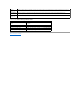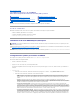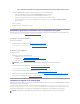Users Guide
NIC3.SileNIC3échoue,lepériphériqued'accèsàdistancerebasculel'intégralitédelatransmissiondesdonnéessurleNIC4.SileNIC4
échoue,lepériphériqued'accèsàdistancerebasculetouteslestransmissionsdedonnéessurleNIC1,sil'échecduNIC1aétécorrigé.
4. ConfigurezlesparamètresLANducontrôleurréseaupourutiliserDHCPouunesourced'adresseIPstatique.
a. Àl'aidedelatouchefléchéeverslebas,sélectionnezParamètresLAN,puisappuyezsur<Entrée>.
b. Àl'aidedestouchesfléchéesverslagaucheetversladroite,sélectionnezSource d'adresse IP.
c. Àl'aidedestouchesfléchéesverslagaucheetversladroite,sélectionnezDHCP, Auto Config ou Statique.
d. SivousavezsélectionnéStatique,configurezlesparamètresAdresse IP Ethernet, Masque de sous-réseau et Passerellepardéfaut.
e. Appuyezsur<Échap>.
5. Appuyezsur<Échap>.
6. SélectionnezEnregistrer les modifications et quitter.
Présentationgénéraledel'installationetdelaconfigurationdulogiciel
Cettesectiondonneunevued'ensembledehautniveaudesprocéduresd'installationetdeconfigurationdulogicieliDRAC6.Pourplusd'informationssurles
composants logiciels de l'iDRAC6, voir «Installationdulogicielsurlesystèmegéré».
Installation du logiciel iDRAC6
PourinstallerlelogicieliDRAC6:
1. Installezlelogicielsurlesystèmegéré.Voir«Installationdulogicielsurlesystèmegéré».
2. Installez le logiciel sur la station de gestion. Voir «Installationdulogicielsurlesystèmegéré».
Configuration de l'iDRAC6
Pourconfigurerl'iDRAC6:
1. Sélectionnezl'undesoutilsdeconfigurationsuivants:
l InterfaceWeb:voir«Configuration d'iDRAC6 via l'interface Web».
l CLIRACADM:voir«Utilisation de l'interface de ligne de commande SM-CLP iDRAC6».
l ConsoleTelnet:voir«Utilisation d'une console Telnet».
2. ConfigurezlesparamètresréseauiDRAC6.Voir«Configurationdesparamètresréseaudel'iDRAC6».
3. Ajout et configuration d'utilisateurs iDRAC6 Voir «Ajout et configuration d'utilisateurs iDRAC6».
4. ConfigurezlenavigateurWebpouraccéderàl'interfaceWeb.Voir«Configuration d'un navigateur Web pris en charge».
5. Désactivezl'optionderedémarrageautomatiquedeMicrosoft®Windows®. Voir «Désactivationdel'optionRedémarrageautomatiquedeWindows».
6. MettezàjourlemicrologicieliDRAC6.Voir«MiseàjourdumicrologicieliDRAC6».
Installationdulogicielsurlesystèmegéré
L'installationdulogicielsurlesystèmegéréestfacultative.SanslelogicielManagedSystem,vousnepourrezpasutiliserlaRACADMlocalementetl'iDRAC6ne
pourrapascapturerl'écrandeladernièrepanne.
PourinstallerlelogicielManagedSystem,installezlelogicielsurlesystèmegéréàl'aideduDVDDell Systems Management Tools and Documentation. Pour des
instructions d'installation de ce logiciel, consultez votre Guide d'installation rapidedisponiblesurlesitedesupportDellàl'adressesupport.dell.com\manuals.
LelogicielManagedSysteminstallevoschoixàpartirdelaversionappropriéedeDell™OpenManage™ServerAdministratorsurlesystèmegéré.
REMARQUE:L'utilisationsimultanéedeplusieursoutilsdeconfigurationiDRAC6peutprovoquerdesrésultatsinattendus.
REMARQUE:N'installezpasleslogicielsiDRAC6ManagementStationSoftwareetiDRAC6ManagedSystemSoftwaresurlemêmesystème.